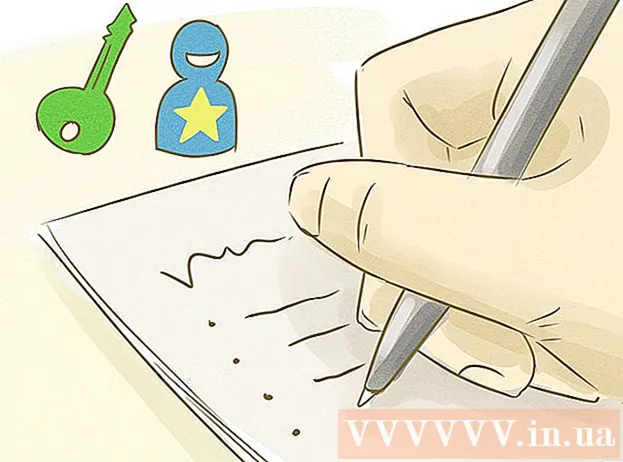Tarkib
Windows buyruq irodasi vazifalarni tez va samarali bajarishning ajoyib usuli bo'lishi mumkin. Bu hisoblashda juda kuchli va ko'pincha e'tibordan chetda qoladigan vosita. Buyruqning buyrug'i - bu sichqonchasiz muhit va o'z ishini klaviaturadan qilishni afzal ko'rganlar uchun ideal. Ushbu maqolada siz buyruq satri va uni ba'zi bir asosiy vazifalar uchun qanday ishlatish haqida dastlabki tushuntirishni olasiz. Ushbu maqolani o'qib bo'lgach, asosiy vazifalar uchun buyruq irodasini biroz osonroq ishlatishingiz kerak.
Qadam bosish
 Windows buyruq satrini oching. Kompyuteringizning boshlang'ich ekranini bosing va qidirish maydoniga o'ting. "Buyruqning xohishi" yoki "cmd" yozing. Buyruqning xohishini ochish uchun qidiruv natijalari ro'yxatidagi Buyruqning xohishini ikki marta bosing. Buyruqning buyrug'i quyidagicha ko'rinadi: C: users User>.
Windows buyruq satrini oching. Kompyuteringizning boshlang'ich ekranini bosing va qidirish maydoniga o'ting. "Buyruqning xohishi" yoki "cmd" yozing. Buyruqning xohishini ochish uchun qidiruv natijalari ro'yxatidagi Buyruqning xohishini ikki marta bosing. Buyruqning buyrug'i quyidagicha ko'rinadi: C: users User>.  Yangi katalog yarating. "Mkdir" buyrug'i ishlash uchun yangi papka yoki katalog yaratadi. Buyruq "mkdir katalog nomi" dir. Yuqoridagi misolda wikihow deb nomlangan yangi papka quyidagicha yoziladi: mkdir wikihow.
Yangi katalog yarating. "Mkdir" buyrug'i ishlash uchun yangi papka yoki katalog yaratadi. Buyruq "mkdir katalog nomi" dir. Yuqoridagi misolda wikihow deb nomlangan yangi papka quyidagicha yoziladi: mkdir wikihow.  Joriy ish katalogini o'zgartiring. Yangi katalogga o'tish uchun "cd" (katalogni o'zgartirish) buyrug'idan foydalaning. Buyruq "CD papkaning nomi". Siz ko'rgan misolda CD wikihow. Endi so'rov quyidagicha ko'rinadi: C: users User wikihow> yuqorida aytib o'tilganidek.
Joriy ish katalogini o'zgartiring. Yangi katalogga o'tish uchun "cd" (katalogni o'zgartirish) buyrug'idan foydalaning. Buyruq "CD papkaning nomi". Siz ko'rgan misolda CD wikihow. Endi so'rov quyidagicha ko'rinadi: C: users User wikihow> yuqorida aytib o'tilganidek.  Katalog tarkibini tekshiring. Amaldagi katalog tarkibini tekshirish uchun dir buyrug'idan foydalaning. Turi dir faol katalog tarkibini ro'yxatlash uchun Enter tugmasini bosing. Masalan, wikiHow katalogi hozirda bo'sh.
Katalog tarkibini tekshiring. Amaldagi katalog tarkibini tekshirish uchun dir buyrug'idan foydalaning. Turi dir faol katalog tarkibini ro'yxatlash uchun Enter tugmasini bosing. Masalan, wikiHow katalogi hozirda bo'sh.  Ekranni tozalang. Ekranni tozalash uchun "cls" buyrug'idan foydalaning. Turi cls va ekran tarkibini tozalashni xohlasangiz, Enter tugmasini bosing. Yuqorida ko'rsatilgandek ekranda faqat buyruq xohishi qoladi.
Ekranni tozalang. Ekranni tozalash uchun "cls" buyrug'idan foydalaning. Turi cls va ekran tarkibini tozalashni xohlasangiz, Enter tugmasini bosing. Yuqorida ko'rsatilgandek ekranda faqat buyruq xohishi qoladi.  Yangi fayl yarating. Yangi fayl yaratish uchun "ZERO> file name" buyrug'idan foydalaning. Yozing: "ZERO> file name" ni kiriting va Enter tugmasini bosib yangi bo'sh fayl yarating. Yuqoridagi misolda bo'lgani kabi, yozing ZERO> newFile kiriting.
Yangi fayl yarating. Yangi fayl yaratish uchun "ZERO> file name" buyrug'idan foydalaning. Yozing: "ZERO> file name" ni kiriting va Enter tugmasini bosib yangi bo'sh fayl yarating. Yuqoridagi misolda bo'lgani kabi, yozing ZERO> newFile kiriting.  Unga yana bir yangi fayl qo'shing. Boshqa yangi fayl yaratish uchun 5-bosqichni takrorlang. Ushbu fayl newFile1 deb nomlanadi. Topshiriq: ZERO> newFile1 kiriting.
Unga yana bir yangi fayl qo'shing. Boshqa yangi fayl yaratish uchun 5-bosqichni takrorlang. Ushbu fayl newFile1 deb nomlanadi. Topshiriq: ZERO> newFile1 kiriting.  Katalog tarkibini tekshiring. Katalog tarkibini "dir" buyrug'i bilan tekshiring. Endi wikiHow katalogida yuqorida ta'kidlab o'tilganidek ikkita newFile va newFile1 yangi fayllari mavjud.
Katalog tarkibini tekshiring. Katalog tarkibini "dir" buyrug'i bilan tekshiring. Endi wikiHow katalogida yuqorida ta'kidlab o'tilganidek ikkita newFile va newFile1 yangi fayllari mavjud.  Fayllarni o'chirish. Fayllarni o'chirish uchun "del" buyrug'idan foydalaning. Muayyan faylni o'chirish uchun "del filename" yozing. Ushbu misolda biz newFile-ni quyidagi buyruq bilan o'chirib tashlaymiz: del newFile. Endi wikiHow papkasining tarkibini tekshiring, shunda newFile o'chirilganligini ko'rasiz. "Cls" buyrug'i yordamida ekranni tozalang.
Fayllarni o'chirish. Fayllarni o'chirish uchun "del" buyrug'idan foydalaning. Muayyan faylni o'chirish uchun "del filename" yozing. Ushbu misolda biz newFile-ni quyidagi buyruq bilan o'chirib tashlaymiz: del newFile. Endi wikiHow papkasining tarkibini tekshiring, shunda newFile o'chirilganligini ko'rasiz. "Cls" buyrug'i yordamida ekranni tozalang.  Ota-ona papkasiga o'ting. Keyingi bosqichni bajarish uchun (papkani o'chirish), joriy ishchi katalogdan chiqing. Buning uchun "cd" buyrug'ining o'zgarishini ishlating. Katalog nomini yozmasdan ota-katalogga o'tish uchun "CD .." buyrug'idan foydalaning. Turi CD .. yuqorida ko'rsatilganidek. So'rov endi "C: users User>" ga qaytganini ko'rasiz, ya'ni siz endi wikiHow katalogida emassiz.
Ota-ona papkasiga o'ting. Keyingi bosqichni bajarish uchun (papkani o'chirish), joriy ishchi katalogdan chiqing. Buning uchun "cd" buyrug'ining o'zgarishini ishlating. Katalog nomini yozmasdan ota-katalogga o'tish uchun "CD .." buyrug'idan foydalaning. Turi CD .. yuqorida ko'rsatilganidek. So'rov endi "C: users User>" ga qaytganini ko'rasiz, ya'ni siz endi wikiHow katalogida emassiz.  Bo'sh papkani o'chirib tashlang. Jildni o'chirish uchun "rmdir" buyrug'idan foydalaning. Siz o'chirmoqchi bo'lgan papkada bo'lishingiz mumkin emas (yuqoridagi 10-qadamga qarang). Agar papka bo'sh bo'lsa (unda fayllar yo'qligini anglatadi), uni shunchaki o'chirib tashlashingiz mumkin rmdir katalog nomi terish. Ushbu misolda wikiHow katalogida hali ham newFile1 mavjud va bu holda "rmdir" buyrug'i ishlamaydi. Agar papka bo'sh bo'lmasa, siz yuqorida ko'rsatilgan xato haqida xabar olasiz.
Bo'sh papkani o'chirib tashlang. Jildni o'chirish uchun "rmdir" buyrug'idan foydalaning. Siz o'chirmoqchi bo'lgan papkada bo'lishingiz mumkin emas (yuqoridagi 10-qadamga qarang). Agar papka bo'sh bo'lsa (unda fayllar yo'qligini anglatadi), uni shunchaki o'chirib tashlashingiz mumkin rmdir katalog nomi terish. Ushbu misolda wikiHow katalogida hali ham newFile1 mavjud va bu holda "rmdir" buyrug'i ishlamaydi. Agar papka bo'sh bo'lmasa, siz yuqorida ko'rsatilgan xato haqida xabar olasiz.  Fayllarni o'z ichiga olgan papkani o'chirib tashlang. Fayllarni o'z ichiga olgan papkani "rmdir" buyrug'ining o'zgartirilgan versiyasi bilan o'chirishingiz mumkin. "Rmdir / s" buyrug'i. Turi rmdir / s wikiHow va Enter tugmasini bosing. Sizdan Y yoki N yozib papkani o'chirishni xohlayotganingizni tasdiqlashingiz so'raladi. Turi Y Ha yoki uchun N. Yuqorida ko'rsatilganidek, Yo'q uchun. Y ni kiritganingizda, butun papka va uning barcha tarkibi tizimdan o'chiriladi.
Fayllarni o'z ichiga olgan papkani o'chirib tashlang. Fayllarni o'z ichiga olgan papkani "rmdir" buyrug'ining o'zgartirilgan versiyasi bilan o'chirishingiz mumkin. "Rmdir / s" buyrug'i. Turi rmdir / s wikiHow va Enter tugmasini bosing. Sizdan Y yoki N yozib papkani o'chirishni xohlayotganingizni tasdiqlashingiz so'raladi. Turi Y Ha yoki uchun N. Yuqorida ko'rsatilganidek, Yo'q uchun. Y ni kiritganingizda, butun papka va uning barcha tarkibi tizimdan o'chiriladi.
Maslahatlar
- Buyruqlar katta-kichikligi sezgir emas.
- Ekranni tozalash uchun muntazam ravishda "cls" buyrug'idan foydalaning. Bu sizning ishingizni o'qishni osonlashtiradi.
Ogohlantirishlar
Buyruqlar satridan foydalanish amaliyotni talab qiladi va fayllarni ko'chirishda va o'chirishda ehtiyot bo'lish kerak. Fayllarni o'chirishda hech qanday ogohlantirish yoki ikkinchi imkoniyat yo'q, shuning uchun muhim hujjatlarni yo'qotmaslik uchun to'g'ri fayllarni o'chirib tashlashingiz kerak.
Zaruriyatlar
- Windows operatsion tizimiga ega kompyuter
- Klaviatura